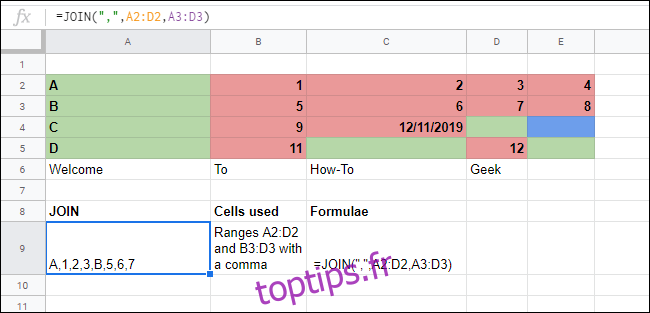Dans Google Sheets, il n’est pas nécessaire de fusionner des cellules pour rassembler des informations provenant de plusieurs d’entre elles. Vous pouvez recourir aux fonctions CONCAT, CONCATENER et JOIN pour les combiner au sein d’une même cellule.
Ces fonctions se différencient par leur complexité, allant de la plus simple (CONCAT) à la plus élaborée (JOIN). CONCATENER offre une grande souplesse, permettant de manipuler les données combinées à l’aide d’opérateurs et de contenu additionnel.
Utilisation de la fonction CONCAT
La fonction CONCAT permet d’associer les données de deux cellules, mais elle présente des limitations. Elle ne peut lier que deux cellules et ne prend pas en charge les opérateurs pour personnaliser l’affichage des données combinées.
Pour utiliser CONCAT, ouvrez votre feuille de calcul Google Sheets et sélectionnez une cellule vide. Saisissez =CONCAT(CelluleA;CelluleB), en remplaçant CelluleA et CelluleB par les références de cellules souhaitées.
Dans l’exemple ci-dessous, CONCAT combine du texte et des valeurs numériques.
Le texte des cellules A6 et B6 («Bienvenue» et « À», avec l’espace initial de la cellule B6) est affiché ensemble dans la cellule A9. Dans la cellule A10, les deux valeurs numériques des cellules B1 et C1 sont juxtaposées.
Bien que CONCAT permette de combiner deux cellules, ses capacités de manipulation des données sont limitées. Pour combiner plus de deux cellules ou modifier la présentation des données après combinaison, il est préférable d’utiliser CONCATENER.
Utilisation de la fonction CONCATENER
La fonction CONCATENER est plus performante que CONCAT. Elle offre plus de flexibilité pour combiner des données de cellules dans différents formats. Par exemple, contrairement à CONCAT, CONCATENER permet d’ajouter du texte ou des espaces supplémentaires.
Pour utiliser CONCATENER, ouvrez votre feuille de calcul Google Sheets et choisissez une cellule vide. Vous pouvez utiliser CONCATENER de plusieurs manières.
Pour lier deux ou plusieurs cellules de manière basique (comme CONCAT), saisissez =CONCATENER(CelluleA;CelluleB) ou =CONCATENER(CelluleA&CelluleB), en remplaçant CelluleA et CelluleB par les références de cellules correspondantes.
Pour combiner une plage de cellules entière, saisissez =CONCATENER(A:C), en remplaçant A:C par votre plage spécifique.
L’opérateur esperluette (&) permet de lier les cellules de manière plus souple que CONCAT. Vous pouvez l’utiliser pour ajouter du texte ou des espaces à côté de vos données de cellule liées.
Dans l’exemple ci-dessous, le texte des cellules A6 à D6 est affiché sans espace. La fonction CONCATENER standard, sans esperluette, affiche le texte sous forme d’un seul mot dans la cellule C9.
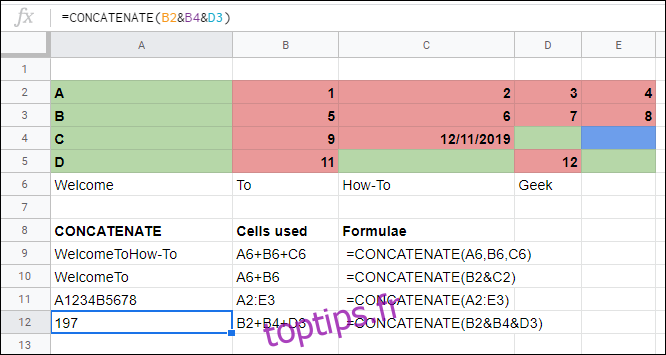
Pour insérer des espaces, utilisez une chaîne de texte vide (« ») entre vos références de cellule. Pour cela avec CONCATENER, saisissez =CONCATENER(CelluleA& » »&CelluleB& » »&CelluleC& » »&CelluleD) en remplaçant les références de cellules.
Si vous souhaitez ajouter du texte supplémentaire à votre cellule combinée, incluez-le dans votre chaîne de texte. Par exemple, =CONCATENER(CelluleA& » »&CelluleB& »Texte ») combinera deux cellules avec un espace entre elles et ajoutera « Texte » à la fin.
Comme illustré ci-dessous, CONCATENER permet de combiner des cellules avec du texte et des valeurs numériques, ainsi que d’ajouter votre propre texte. Si vous ne combinez que des cellules avec du texte, la fonction JOIN est également envisageable.
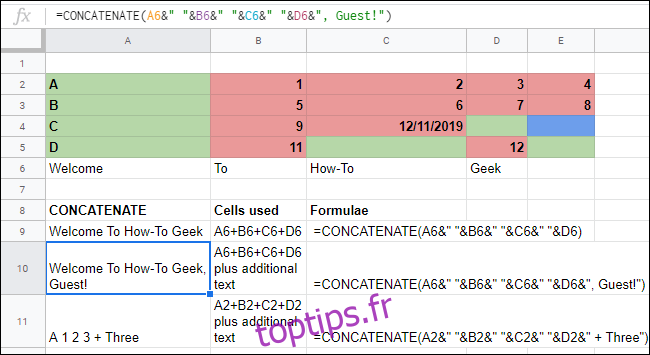
Utilisation de la fonction JOIN
Si vous avez besoin de combiner de grands ensembles de données dans une feuille de calcul, JOIN est la fonction idéale. Elle est notamment très pratique pour combiner des adresses postales situées dans des colonnes distinctes.
L’avantage de JOIN, contrairement à CONCAT ou CONCATENER, est qu’elle permet de spécifier un délimiteur, comme une virgule ou un espace, qui sera automatiquement inséré entre chaque cellule combinée.
Pour l’utiliser, sélectionnez une cellule vide et saisissez =JOIN(« , »;plage), en remplaçant la plage par celle de votre choix. Cet exemple ajoute une virgule après chaque cellule. Vous pouvez également utiliser un point-virgule, un espace, un tiret ou un autre caractère comme séparateur.
Dans l’exemple ci-dessous, JOIN a servi à combiner du texte et des valeurs numériques. En A9, le tableau de A6 à D6 est fusionné avec une simple plage de cellules (A6:D6) et un espace pour séparer chaque cellule.

En D10, un tableau similaire de A2 à D2 combine du texte et des valeurs numériques avec JOIN et une virgule comme séparateur.
Il est également possible d’utiliser JOIN pour combiner plusieurs tableaux. Pour cela, saisissez =JOIN(« »;A2:D2;B2:D2), en remplaçant les plages et le délimiteur par vos valeurs.
Dans l’exemple ci-dessous, les plages de cellules A2 à D2 et A3 à D3 sont jointes avec une virgule comme séparateur.